Autoplay Video Blocker on tulossa Microsoft Edge Chromiumiin
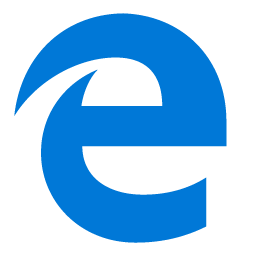
Microsoft lisää uuden ominaisuuden upouuteen Chromium-pohjaiseen Microsoft Edge -selaimeensa. Sovellus saa uuden vaihtoehdon, jonka avulla voidaan estää web-sivustoja toistamasta videoita automaattisesti.
Yksi Microsoftin Edge-tiimin jäsenistä on vahvistanut Twitterissä, että hänen tiiminsä työskentelee Chromium Edgen "globaalin ja sivustokohtaisen asetuksen" parissa, jonka avulla käyttäjät voivat valita estomedian automaattisen toiston. Vahvistus tehtiin vastauksena käyttäjän huomautukseen ominaisuuden puuttumisesta nykyisessä Chromium Edgen versiossa.
Pyrimme lisäämään globaalin ja sivustokohtaisen asetuksen, joka on samanlainen kuin nykyisessä Edgen versiossa
- Kyle Pflug (@kylealden) 11. kesäkuuta 2019
On syytä mainita, että klassinen Edge-selain sallii jo käyttäjä voi ohjata videoiden automaattisen toiston ominaisuutta. Se sisältää seuraavat vaihtoehdot.
- "Salli" on oletusarvo ja jatkaa videoiden toistamista, kun välilehteä tarkastellaan ensimmäisen kerran etualalla, sivuston harkinnan mukaan.
- "Limit" rajoittaa automaattisen toiston toimimaan vain, kun videot on mykistetty, joten et koskaan ylläty äänestä. Kun napsautat mitä tahansa sivun kohtaa, automaattinen toisto otetaan uudelleen käyttöön, ja se sallitaan edelleen kyseisessä välilehdessä.
- "Estä" estää automaattisen toiston kaikilla sivustoilla, kunnes olet vuorovaikutuksessa mediasisällön kanssa. Huomaa, että tämä voi rikkoa joitakin sivustoja tiukan täytäntöönpanon vuoksi – saatat joutua napsauttamaan useita kertoja, jotta video tai ääni toistetaan oikein.
On tervetullut muutos, jos uusi Edge-selain tarjoaa samat vaihtoehdot tai jopa enemmän.
Tätä kirjoitushetkellä Edge-versiot ovat seuraavat:
- Beta-kanava: 75.0.139.37
- Kehittäjäkanava: 76.0.182.6
- Kanarian kanava: 76.0.188.0
Selain asentaa päivitykset automaattisesti. Voit myös tarkistaa päivitykset manuaalisesti valitsemalla Ohje > Tietoja Microsoft Edgestä. Lopuksi voit napata Edge-asennusohjelman seuraavalta sivulta:
Lataa Microsoft Edge Preview
Olen käsitellyt monia Edgen temppuja ja ominaisuuksia seuraavassa viestissä:
Käytännössä uuden Chromium-pohjaisen Microsoft Edgen kanssa
Katso myös seuraavat päivitykset.
- Microsoft Edge Chromium saa uusia välilehtisivun mukautusasetuksia
- Ota Microsoft Search käyttöön Microsoft Edge Chromiumissa
- Kielioppityökalut ovat nyt saatavilla Microsoft Edge Chromiumissa
- Microsoft Edge Chromium seuraa nyt System Dark -teemaa
- Tältä Microsoft Edge Chromium näyttää macOS: ssä
- Microsoft Edge Chromium asentaa nyt PWA: t Käynnistä-valikon juureen
- Ota Kääntäjä käyttöön Microsoft Edge Chromiumissa
- Microsoft Edge Chromium muuttaa käyttäjäagenttiaan dynaamisesti
- Microsoft Edge Chromium varoittaa, kun se suoritetaan järjestelmänvalvojana
- Vaihda hakukone Microsoft Edge Chromiumissa
- Piilota tai näytä suosikkipalkki Microsoft Edge Chromiumissa
- Asenna Chrome-laajennukset Microsoft Edge Chromiumiin
- Ota tumma tila käyttöön Microsoft Edge Chromiumissa
- Microsoftin poistamat ja korvaamat Chrome-ominaisuudet Edgessä
- Microsoft julkaisi Chromium-pohjaisia Edge Preview -versioita
- Kromipohjainen Edge tukee 4K- ja HD-videovirtoja
- Microsoft Edge Insider -laajennus on nyt saatavilla Microsoft Storesta
- Käytännössä uuden Chromium-pohjaisen Microsoft Edgen kanssa
- Microsoft Edge Insider -lisäosien sivu paljastettiin
- Microsoft Translator on nyt integroitu Microsoft Edge Chromiumiin
Lähde: Neowin
